
Come creare uno screenshot di documenti di Word?
Istruzioni passo-passo per la creazione di uno screenshot tramite il programma Microsoft Word 2010.
Utenti dell'editor di testo Microsoft Word. Spesso devi inserire nei tuoi testi che accompagnano illustrazioni o screenshot. Nelle versioni precedenti del programma da aggiungere immagine dello schermo È stato richiesto un documento di testo per renderlo con mezzi di terze parti, salvare sul computer e scaricare separatamente verso l'editor.
Tuttavia, a partire dalla versione Microsoft Word 2010.Il programma è apparso nel programma immagine dello schermo Strumenti dell'editor stesso con un istante aggiungendo un'immagine al posto desiderato di un documento di testo. L'uso di questa funzione faciliterà notevolmente il lavoro con i testi con supporto grafico, e da questo articolo imparerai come può essere fatto.

Come creare uno screenshot di documenti di Word?
Prima di leggere le istruzioni per la creazione immagine dello schermo Assicurati che il pacchetto sia installato sul tuo computer. Microsoft Office 2010. o più freschi. Nelle versioni Microsoft Office 2003. e 2007 Questa funzione è mancante.
Per la creazione immagine dello schermo È necessario eseguire le seguenti azioni:
Passo 1.
- Esegui il programma Microsoft Word., Creare un nuovo documento o aperto pronto.
- Nella parte superiore della finestra del programma, espandere la sezione " Inserire"E sul pannello degli strumenti, fai clic sul" pulsante " Istantanea».
- Si aprirà una piccola finestra, in cui appariranno le miniature di tutti i programmi e le cartelle attualmente in esecuzione.
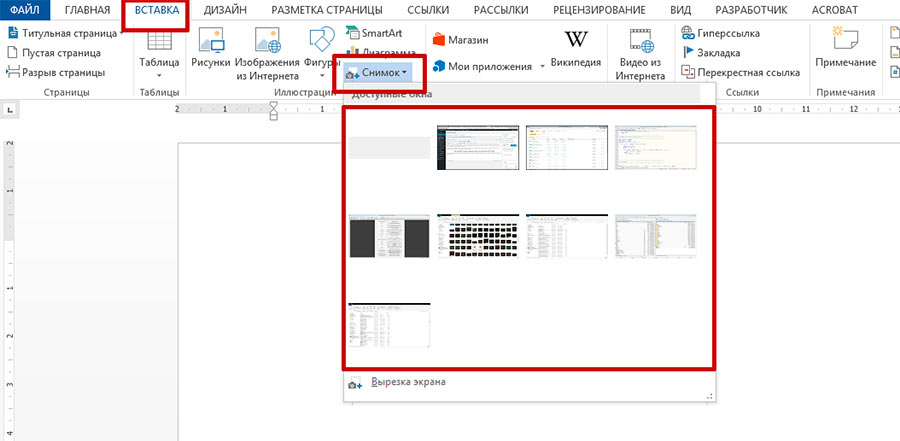
Image 2. Creazione di un documento e transizione sugli strumenti per un'immagine dello schermo.
Passo 2..
- Successivamente, è necessario fare clic sul pulsante sinistro del mouse sulla miniatura del programma, della cartella o del documento per creare un'istantanea di questa finestra.
- Dopo aver fatto clic su una miniatura in un documento di testo aperto, viene visualizzata un'immagine di tale programma o la cartella selezionata.
Con il mouse, puoi spostarlo in qualsiasi luogo di un documento di testo.
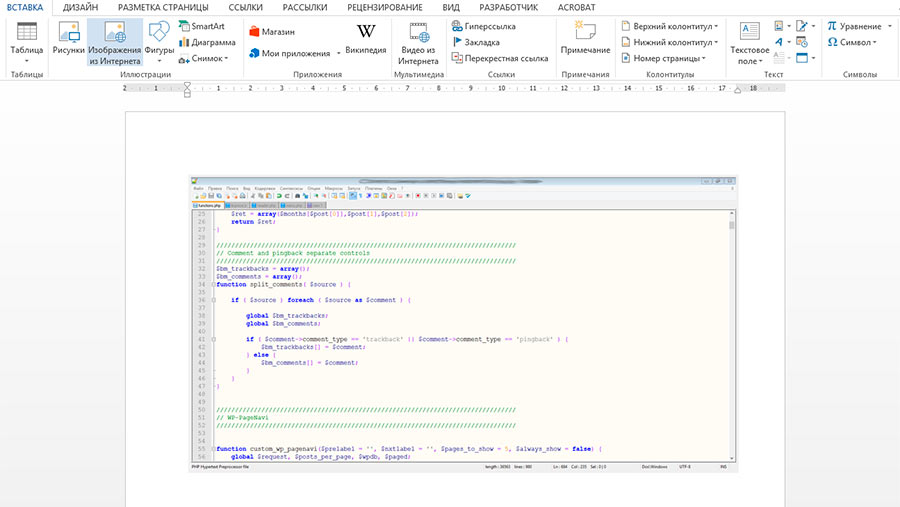
Image 3. Aggiunta di uno screenshot finito in un documento.
Passaggio 3..
- Come Microsoft Word. È un editor di testo professionale con la possibilità di aggiungere illustrazioni, contiene anche una serie di funzioni per la modifica di queste stesse illustrazioni.
- Ad esempio, uno strumento estremamente utile è gli effetti della sfocatura dei bordi dell'immagine. Questo ti consente di sottolineare il contenuto. immagine dello schermo.
- Per applicare l'effetto, fare clic su due volte il tasto sinistro del mouse sull'immagine inserita nel documento e verrai portato alla sezione " Formato" Quindi, sulla barra degli strumenti nella parte superiore della finestra del programma, fare clic sul pulsante "Pulsante" Effetti per la figura».
- Nell'elenco interrotto, aggira il mouse sopra la linea " Levigatura"E nell'elenco laterale che appare, selezionare il formato appropriato dei bordi dell'immagine dell'immagine.
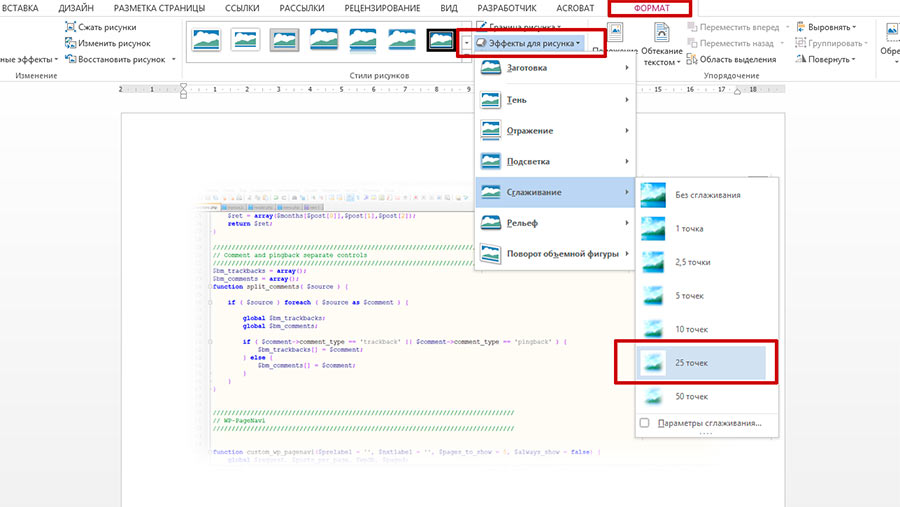
Immagine 4. Elaborazione dello screenshot finito.
- Oltre a sfocare puoi dare il tuo screenshots. Volume Applicando le ombre, aggiungi il retroilluminazione o ruotare l'immagine creando un effetto 3D..
Come fare uno screenshot del documento della parola?
In alcuni casi potrebbe essere necessario fare immagine dello schermo Non un'intera finestra, ma solo una parte specifica di esso. Per non tagliare l'immagine da fondi di terze parti, sviluppatori dalla società Microsoft. Aggiunta un'immagine di una parte separata dello schermo al tuo editor. Per approfittarne, dovrai fare quanto segue:
Passo 1.
- Come ultima volta che si crea un nuovo documento di testo o aperto. Vai alla sezione " Inserire"E clicca sul" pulsante " Istantanea»Sulla barra degli strumenti.
- Nella finestra Appared con miniature di programmi in esecuzione e cartelle aperte in basso, fare clic sul pulsante "Pulsante" Clipping dello schermo».
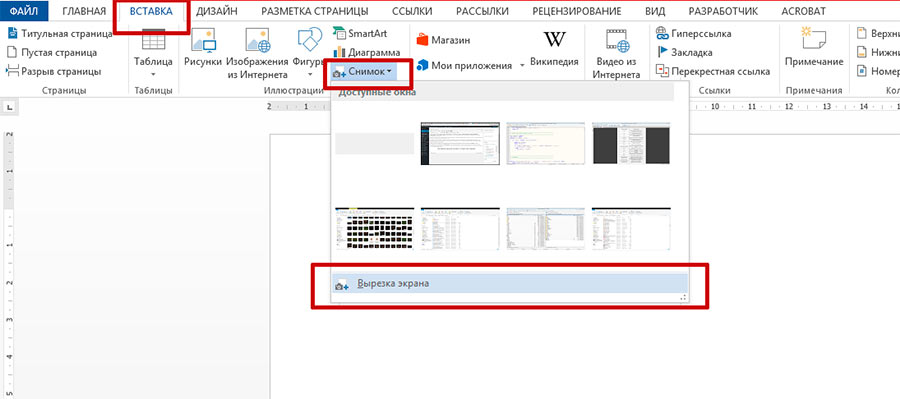
Immagine 5. Vai allo strumento per un'istantanea di una parte separata dello schermo.
Passo 2..
- Dopo aver fatto clic su questo pulsante, il contenuto dello schermo si sfocaterà leggermente. È necessario tenere il tasto sinistro del mouse ed evidenziare l'area che si desidera acquisire sullo schermo.
- Non appena si rilascia il tasto sinistro del mouse, l'area assegnata sullo schermo verrà convertita in un'immagine che verrà automaticamente aggiunta al documento di testo.
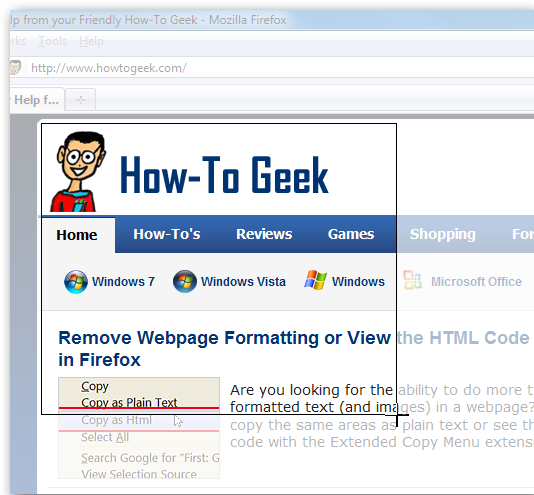
Immagine 6. Selezionare l'area dello schermo e aggiungi la sua immagine al documento.
